Zbrush 3D模型硬表面技巧
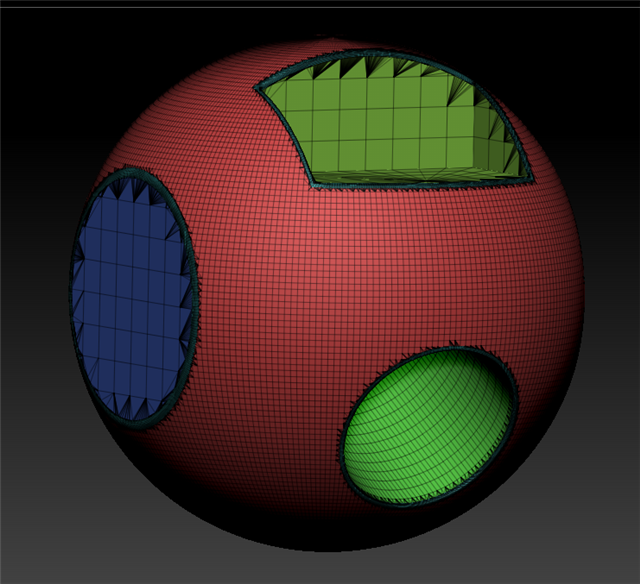
推荐:将 NSDT场景编辑器 加入你的3D开发工具链
1、制作大型
给球体增加细分,直到比较平滑,然后删除细分等级,按住CTRL+SHIFT在ZB中找到刀削笔刷,按住CTRL+SHIFT+ALT键即可画线,按住CTRL+SHIFT按两下ALT可以画转角,按住CTRL+SHIFT按一下ALT可以画曲线,按住CTRL+SHIFT加空格可以移动画线的位置。
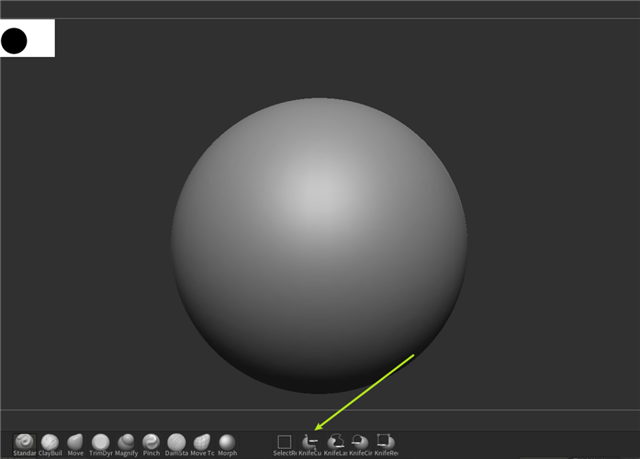
使用刀削笔刷削出下面的形体。
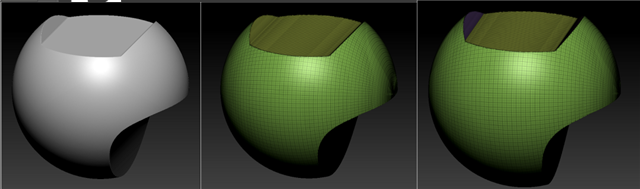
两侧希望能做出硬边的结构,所以也需要进行分组,可以使用ZB中的分组笔刷或者按法线分组都可以
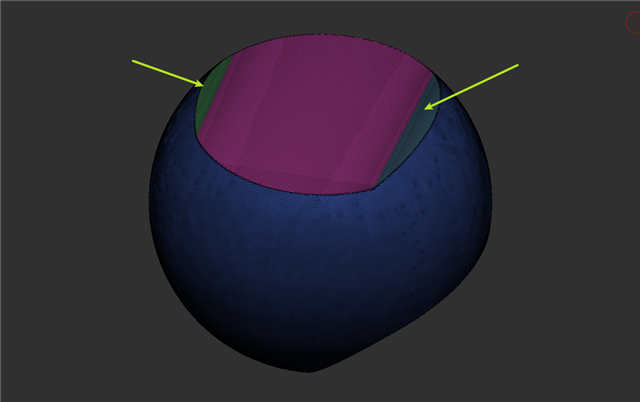
特别注意边界的地方一定要分组干净,不要有多余的组,不然后面倒角的时候边界容易出现问题。
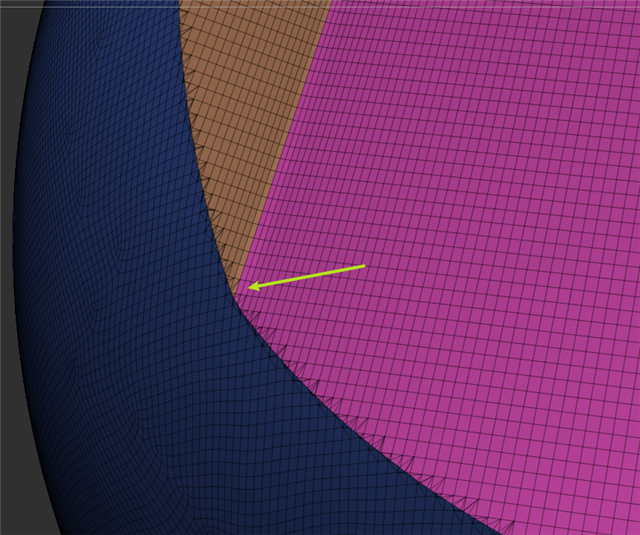
2、使BevelPro制作边界倒角
选择插件中的BevelPro
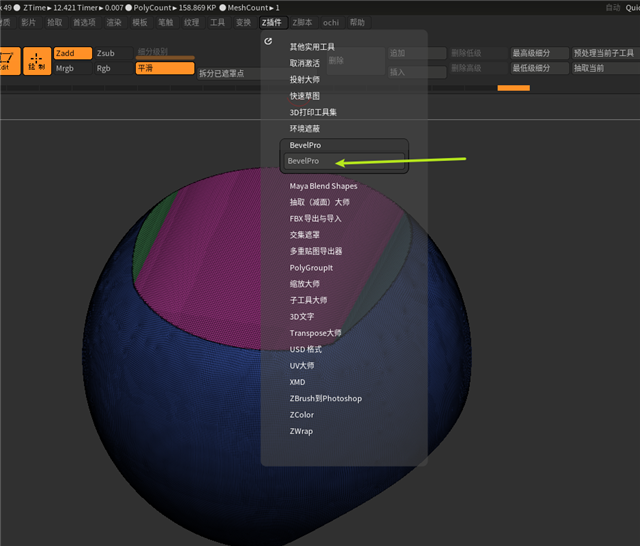
可以点击预览边缘和自动应用,就可以看到倒角过后的效果了,可以自由调节倒角的大小。
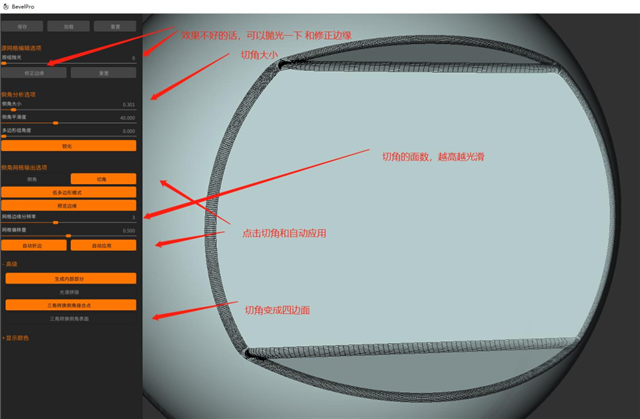
如果边界出现一些缺口,可以点击修正边缘就可以修复了
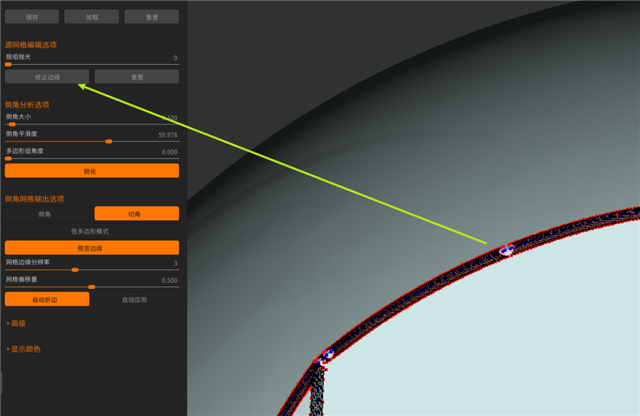
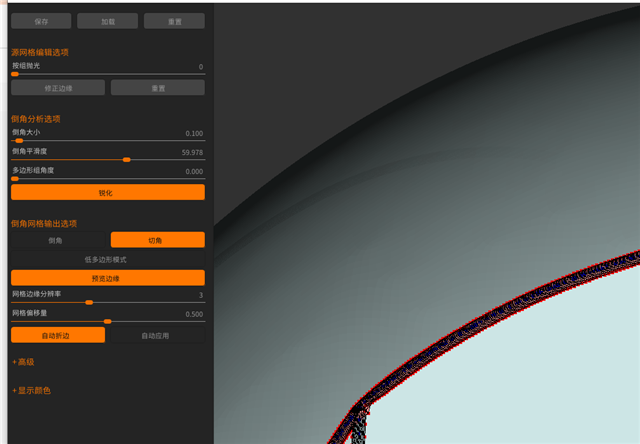
最后点击确定即可完成
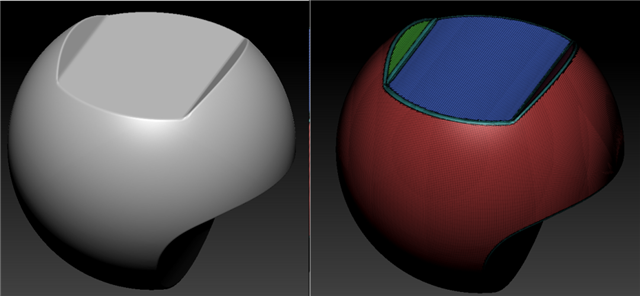
3、其他案例运用
比如下面这种形状,就是在ZB布尔运算后,进行BevelPro卡线的,如果使用传统卡线方式会非常复杂,用BevelPro就能迅速卡线,当然缺点就是低模需要手动去拓扑了,不过我相信这对于一个成熟的拓扑大师来说不是什么难事~~~
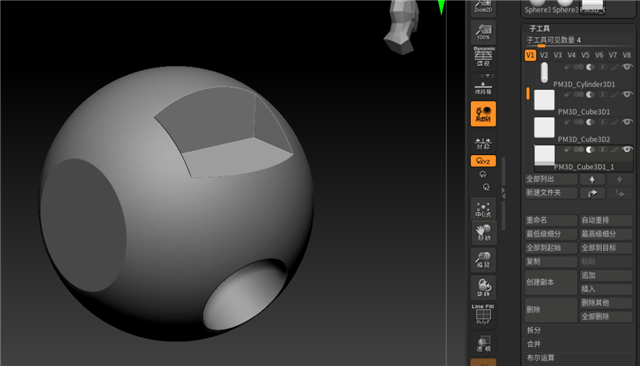
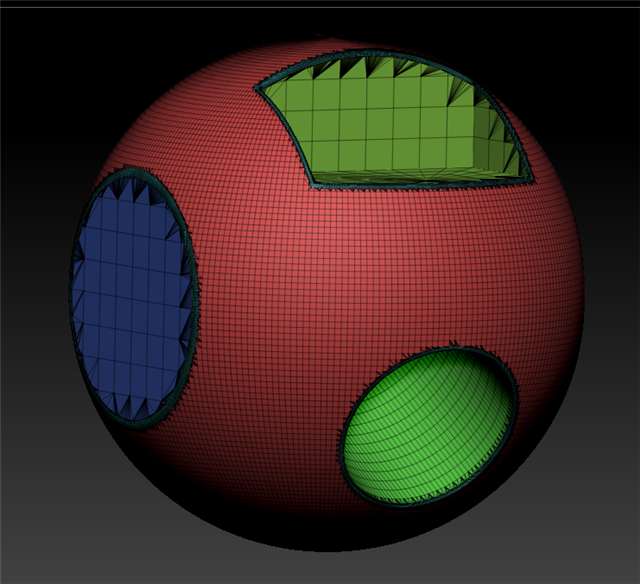
原文链接:https://jiaocheng.hxsd.com/course/content/12270/